Kako onemogočite pojavnih obvestil iz spletne strani v Chrome, Opera in Firefox
Brskalniki / / December 19, 2019
Kratek vodič za pomoč Onemogoči obvestilo za katerega boste enkrat naročeni, in trajno prepoved spletnih mest za prikaz pojavnih obvestil.
Chrome
1. Odprite možnosti brskalnika.
2. Na dnu kliknite »Prikaži dodatne nastavitve«.
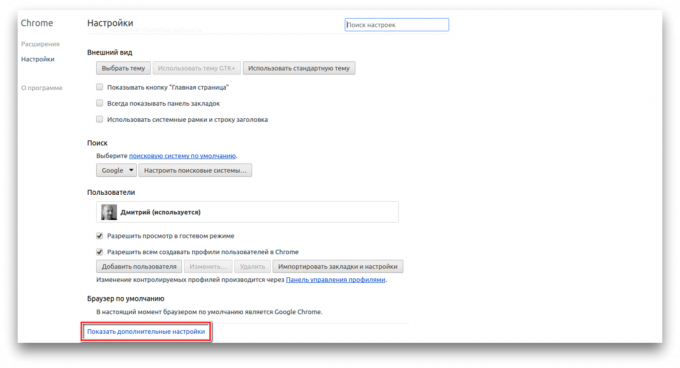
3. Poglej za odsek "Osebni podatki". V njej pritisnite gumb »Nastavitve vsebine«.

4. se bo prikazal pop-up okno. Poiščite ga v rubriki "opozorila".

5. Enkrat za vselej, ali spletne strani, ki vam ponuja prikaz opozorila, omogočite možnost »Ne prikaži obvestila na spletnih mestih."
6. Če ste že dal dovoljenje za neko spletno stran, zdaj pa želite preklicati, kliknite na "Upravljanje izjem." Tu lahko dodate ali odstranite vsako stran.
Obstaja tudi lažji način, da se znebite nadležen obvestil. Pojdi na dovoljenje na mestu, ki ga želite spremeniti, in kliknite na ikono, ki zavzema skrajni levi položaj v naslovno vrstico. Videli boste veliko individualnega nastavitvenem meniju stran.
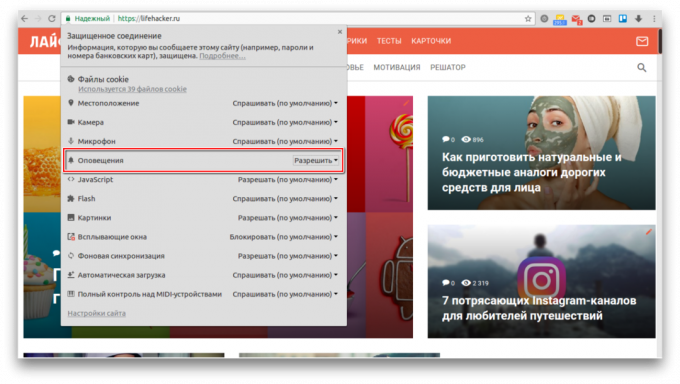
Poišči možnost "opozorila" in nastavite želeno vrednost za njo.
Opera
V središču Opera brskalnik To je isti motor se uporablja v Chromu. Zato, nastavitve pa so približno enako, edina razlika je v imenih postavk.

- Odprite možnosti brskalnika.
- Premik na stran "strani". To je, če želene poglavje "Obvestila".
- Odstrani mesta za posodobitve, ki jih želite več gledati. Lahko tudi onemogočite vse strani, da pokažejo namizna obvestila.
Firefox
V Firefoxu lahko tudi prilagodite prikaz obvestila. Odprite zavihek Nastavitve aplikacije in nato "vsebine". Določite lahko, katere spletne strani si lahko moti in kaj je prepovedano.

Enak ukrep se lahko izvede z uporabo ikone v naslovni vrstici. Kliknite na ikono s črko i in nastavite dovoljenja za posebno spletno stran, na kateri ste trenutno.


